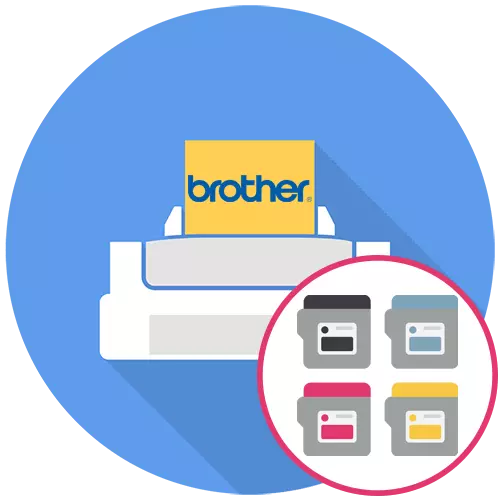
Neurrien neurriak
Lehenik eta behin, informazioarekin ezagutzea gomendatzen dugu kartutxoa anaia inprimagailuan ordezkatzen hasi aurretik. Zenbait puntu kontuan hartu behar dira huts egin gabe, bestela, gailuaren porrot fisikoa ekar dezakeelako.- Ez itzali inprimagailua bere lana amaitu arte eta ez du prestutasun modura aldatzen. Hori da kartutxoaren kokapenarekin lotuta ekipamenduaren barruan eta erauzketa gehiagorako aukerarekin.
- Joan kartutxoa berri batera ordezkatzera sistema eragilearen edo pantailan bertan agertzen den jakinarazpen egokia agertu ondoren. Jarraitu tinta maila korporatiboaren aplikazioan beti geratzen den kantitateaz jabetzeko.
- Ez ezazu aldez aurretik kartutxo berri bat deskonprimitu, eta egin berehala inprimagailuan instalatu aurretik.
- Kargatu inprimagailua aldez aurretik, tonerra ordezkatzeko egokia. Taula egunkariak edo erabilitako paperezko orriekin bistaratu eta hainbat napkin prestatu pintura edo kartutxoaren arrastoak ez ziren gainazalean erori.
- Gomendagarria da anaia jatorrizko kartutxoak edo guztiz bateragarriak diren ereduak erabiltzea. Horretarako, zehaztu saltzailearen informazioa konpainiaren web baliabide ofizialetan toner berriak erosi edo bilatu aurretik. Hirugarrenen fabrikatzaileek bateraezinak diren kartutxoak erabiltzeak inprimatze ekipoetan kalte fisikoak eragin ditzake.
- Ez ezazu hornitzen tonerra, hau da, jatorriz botatzeko soilik da. Egiaztatu erabilitako gailuaren ereduarekin bateragarria den kartutxoa.
- Kontuan hartu hirugarren kartutxoa instalatzen baduzu, inprimagailuaren bermea berehala hegan egiten du.
Kartutxo berri bat instalatzera joateko prest zaudela sinetsi ondoren, hautatu honako argibideetako bat, erabilitako inprimatze-ekipo motarengandik bultzatuz.
1. aukera: Laser inprimagailua
Laserrek anaiaren inprimagailuak beltzez soilik eta berri batekin ordezkatu daitezkeen toner batez hornituta. Goiko informazioan dagoeneko argi dago, tonerra sorta batean dator beste marka batean ordezkatzea, beraz, hori ateratzea eta osagai berri bat instalatzea izango da.
- Itxaron inprimagailuak bere lana amaitu arte, itzali eta atera energia kablea irteeratik. Ziurtatu gailuak jada ez duela soinurik egiten Printhead ekipamenduaren barruan dagoen mugimendua adierazten dutenik. Soinu guztiak desagertu ondoren, ireki aurreko estalkia behatzak alboetan lote berezietara sakatuz. Inprimagailuaren diseinua honako hauetatik desberdina bada, tapa etiketatzea aurkitu, inaugurazioaren zuzentasuna adieraziz.
- Tonerra inprimagailuarengandik kentzen da Khothand-ekin batera, bi osagai hauek konektatuta baitaude. Horretarako, kokatu kartutxoa eta tira zure buruari. Ahalegin txikiak egin behar dituzu, eta tonerrak ez badu amore ematen, begiratu giltza aldera eta eraman ezazu.
- Argazkia tonerra gailutik ateratzen den bezain laster, jarri paperezko eskuoihal batean edo paper zati batean eta saiatu bateria ez ukitzeko. Sakatu botoia berdea tonerra askatzeko, eta kendu eta bota.
- Kartutxo berri bat deskonprimitzen hasi, ontziratuz eta osagaiaren ia eremu osoa estaltzen duen babes estalkia kenduz.
- Instalatu kartutxo berria danborran, egin klik ezaugarria osagaiak ondo konektatu direla adierazten duen arte. Egiaztatu instalazioa zuzena dela, bestela, egoera tonerra eroriko dela besterik ez da gerta daiteke.
- Gidariaren gainean, inprimagailuan instalatu aurretik garbitu nahi duzun korona alanbrea dago. Horretarako, mugitu hizkuntza berdea ezkerrera eta eskuinera hainbat aldiz. Itzuli jatorrizko egoerara jaurtitzaileekin bat etor dadin (beheko irudian bezala).
- Instalatu Ezarri inprimagailuari aurrealdeko estalkia klikatu eta itxi aurretik.
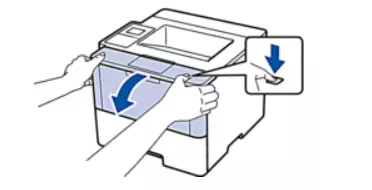
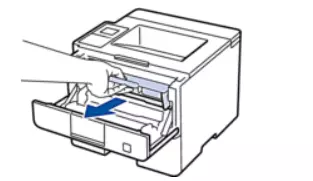
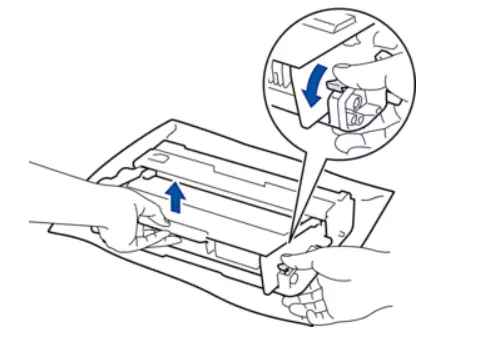

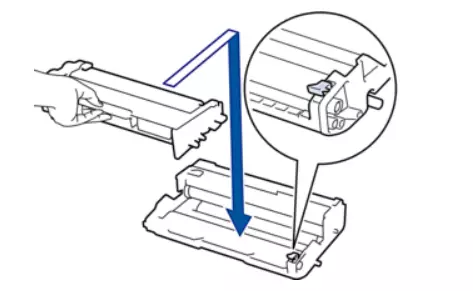
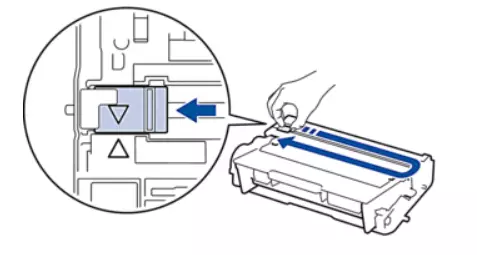
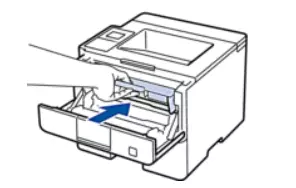
Gailua piztu eta proba inprimatu. Egin horrelako prozedura batzuk ekipamendua normala dela ziurtatzeko. Ez zenuke kanpotik edo klikik entzun behar, eta inprimatze emaitzak bikaina izan behar du.
2. aukera: Inkjet inprimagailua
Tintazko inprimagailuak tinta kartutxoak dira, gailuan berak hainbat kolore desberdin instalatzen ditu. Tinta-hornidura sistemaren etengabekoari buruz ari ez bagara, horrelako kartutxoak ordezkatu edo berriro bete daitezke, aurrez gailutik berak kenduta.
- Begiratu kartutxoen pintura-egoera sistema eragilearen bidez edo inprimatzeko ekipoak bistaratzeko. Gogoratu zein izan behar duten ordezkatu edo hornitu. Horren ondoren, ireki kartutxoak kokatzen diren inprimagailu konpartimentuko estalkia. Aurkitu depositua nahi duzun kolorearekin, tira blokeoaren palanka behera edukiontzia askatzeko eta, ondoren, kendu konektoreari hatzekin. Bota edo bete kartutxo hau.
- Edukiontzi berri baten kasuan, ireki orain bakarrik, kendu paketetik eta kendu babesleku horia. Ez ukitu kartutxoaren goiko eremua, hurrengo irudian irudikatuta.
- Pintailu mota bakoitza posizio jakin batean inprimagailuan txertatzen da. Kasuaren marka bera arduratzen da. Bilatu geziaren izendapena eta behar bezala ezarri edukiontzia inprimagailuari.
- Altxa ezazu blokeoaren palanka klik bat entzuteko, ahalegin handiak ez egiteko, bestela, osagaiari kalte egiteko arriskua dago. Horren ondoren, itxi konpartimentuko estalkia tintarekin.
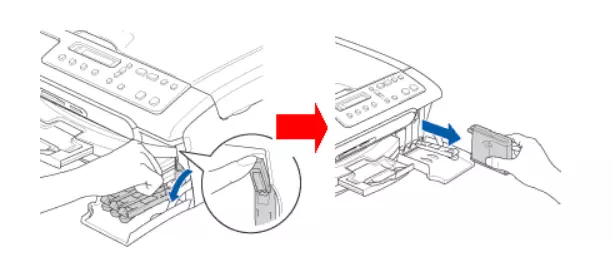

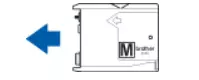
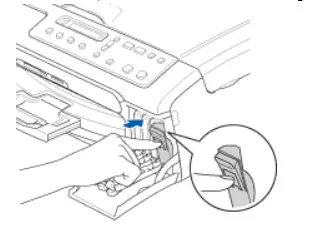
Derrigorrez, exekutatu proba inprimatu eta emaitzaren kalitatea asetzen ez baduzu, ireki inprimagailuaren zerbitzua menua eta jarraitu inprimagailu burua garbitzeko prozedura hainbat aldiz.
